Как да деактивирате Windows SmartScreen в Windows 8.1
Филтърът SmartScreen е технология, която първоначално е създадена за Internet Explorer, за да предпазва потребителите от злонамерени уебсайтове и уеб приложения. Той беше интегриран с IE8 и IE9 (като наследник на фишинг филтъра на IE7). В наши дни той е част от операционната система Windows, започвайки с Windows 8 и Windows 8.1. Внедряването на ОС съществува заедно със SmartScreen за IE.
Реклама
Ако е активиран, филтърът на Windows SmartScreen изпраща информация за всяко приложение, което изтегляте и стартирате Сървърите на Microsoft, където тази информация ще бъде анализирана и сравнена с тяхната база данни за злонамерени приложения. Ако Windows получи отрицателна обратна връзка за приложението от сървъра, това ще ви попречи да стартирате приложението. С течение на времето репутацията на приложенията се натрупва в тяхната база данни. Въпреки това, има досада: ако филтърът SmartScreen не намери никаква информация за приложение, което току-що сте изтеглили - това ще ви попречи да стартиране на приложенията, което ви дразни със съобщения като "Windows защити вашия компютър, като предотврати стартирането на това потенциално злонамерено приложение" и така На. Тези съобщения, освен факта, че Microsoft ще знае всичко за това, което стартирате и инсталирате, правят филтъра SmartScreen по-малко желан за много потребители. Нека видим как можете да го деактивирате.
- Отворете контролния панел. Ако сте се загубили как да отворите контролния панел на Windows 8 сега, когато няма меню "Старт", вижте нашата публикация за всички възможни начини да го отворите в Windows 8.1.
- Навигирайте до Контролен панел\Система и сигурност\Център за действие. В левия прозорец ще видите връзката „Промяна на настройките на Windows SmartScreen“. Кликнете върху него.
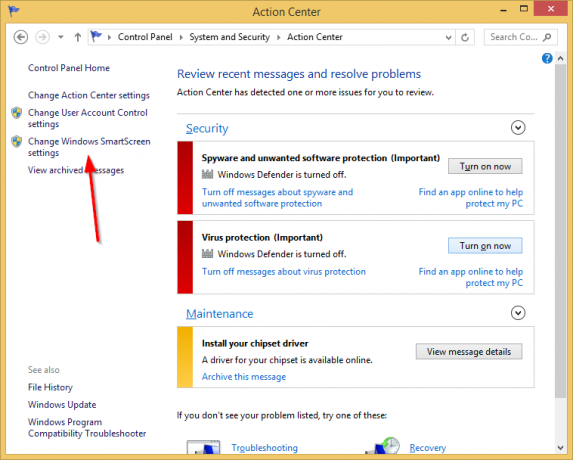
- На екрана ще се появи следният прозорец:
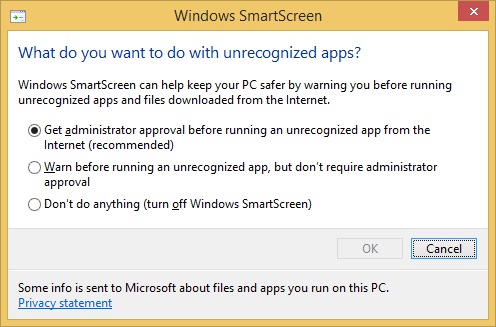
- Задайте опцията „Не правете нищо (изключете Windows SmartScreen)“ и щракнете Добре.
Това е. Windows SmartScreen е изключен сега (но IE SmartScreen остава включен). Ще видите доклад от Центъра за действие за това: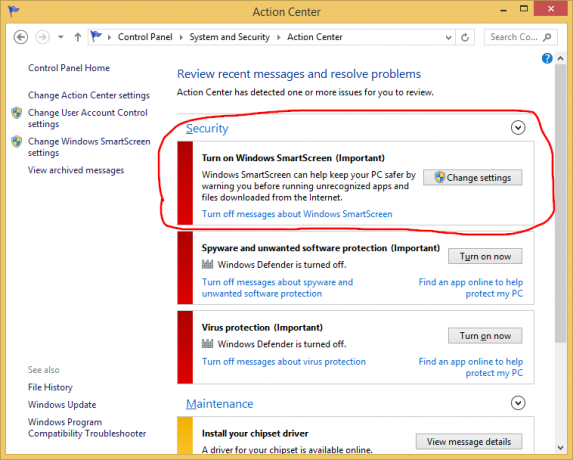
Можете също да изключите съобщенията за Windows SmartScreen, като щракнете върху тази връзка, ако предпочитате напълно да забравите за съществуването му.


